Los usuarios de Windows 10 ahora tienen un widget de barra de tareas de Noticias e Intereses. Inicialmente se esperaba el widget Noticias e intereses con la actualización de funciones que Microsoft está planeando para el otoño de 2021. Sin embargo, el widget ahora se está implementando lentamente para Windows 10 versión 1909 y versiones superiores, incluidas las versiones 2004, 20H2 y 21H1.
Noticias e intereses brinda al usuario acceso rápido a una descripción general. La descripción general de Noticias e Intereses nos ofrece las noticias de actualidad, la descripción general del tiempo actual, una descripción general con la última información del mercado de valores, noticias relacionadas y una descripción general del tráfico en función de su ubicación.
Puede personalizar completamente la descripción general de noticias e intereses según sus deseos. Sin embargo, no es posible editar las últimas noticias. Puede darle “me gusta” a ciertos mensajes de noticias para ver más de este tipo de mensajes de noticias. Las noticias del widget Noticias e intereses se adaptarán a sus deseos. Puede ajustar todas las demás partes a sus deseos. Así es como funciona.
Personaliza noticias e intereses.
Como se mencionó, hay varias secciones en Noticias e intereses que puede ajustar. Por ejemplo, puede ajustar la ubicación del clima, ajustar la unidad de temperatura, ajustar la descripción general del clima, ajustar su información de noticias personales y la ubicación que muestra el tráfico actual.
Ajustar ubicación
Para ajustar la ubicación del clima en el widget de Noticias e Intereses, haga clic en el widget de Noticias e Intereses. En la información meteorológica actual, haga clic en los tres puntos (más opciones), luego haga clic en editar ubicación.
Se abrirá una nueva ventana del navegador donde podrá ingresar el puede establecer la ubicación.
Ajustar la unidad de temperatura
En los Países Bajos, la unidad de temperatura predeterminada en el widget de noticias e intereses se muestra en grados Celsius. Sin embargo, puedes cambiarlo fácilmente a Fahrenheit. Abra el widget de noticias e intereses y haga clic en C o F en el clima para cambiar fácilmente la unidad de temperatura.
Personalice el widget meteorológico de noticias e intereses en la barra de tareas
Noticias e intereses se muestran en la barra de tareas de forma predeterminada en Windows 10. Luego verá el clima actual en la barra de tareas. Puede ajustar este clima actual. Puede cambiar la configuración de la barra de tareas de Noticias e intereses a solo un ícono, tanto un ícono como texto, o puede cambiar el Eliminar el widget de noticias e intereses.
Puede ajustar estas configuraciones de Noticias e Intereses haciendo clic derecho en la barra de tareas. En el menú de la barra de tareas, haga clic en Noticias e intereses y luego haga clic en la configuración de la barra de tareas que desee.
Si no desea ver el clima actual en la descripción general de noticias e intereses, haga clic en los tres puntos en el widget del clima y haga clic en Ocultar mapa del clima.
Personaliza noticias e intereses a tu gusto
Puede personalizar los intereses que se muestran en el widget Noticias e intereses. Para que pueda habilitar o deshabilitar ciertos intereses según el tema. Entonces solo verás las noticias relevantes que hayas configurado por tema.
Abra el widget Noticias e intereses. En la parte superior, haz clic en Administrar intereses.
Ahora se abrirá una nueva ventana del navegador donde podrá configurar el interés que le gustaría ver en el widget Noticias e intereses. Una vez que haya configurado las noticias, haga clic en el ícono de actualización en el widget Noticias e intereses, al lado del botón Administrar intereses. Luego, las noticias se adaptan a sus intereses.
Si hay noticias sobre las que desea ver más o desea compartirlas con otras personas, haga clic en los tres puntos horizontales en el widget de noticias. Luego verá una serie de opciones para ajustar la descripción general de noticias actuales.
Puedes compartir el artículo de noticias, guardarlo para más tarde, indicar que quieres ver más o menos artículos de este tipo, ocultar el artículo, ocultar solo artículos de un sitio de noticias específico o reportar un problema.
Noticias e intereses ajustan la información del tráfico
El widget Noticias e intereses en Windows 10 también muestra información de tráfico actual en su región. Si prefiere establecer una ubicación diferente, puede hacerlo de la siguiente manera. Entonces solo verá la información de tráfico de la región que haya configurado.
Abra el widget Noticias e intereses. En la tarjeta de información de tráfico, haga clic en los tres puntos horizontales en la esquina superior derecha para acceder al menú de más opciones. Luego verá tres opciones: editar la ubicación, ocultar el mapa de tráfico y más configuraciones.
Si hace clic en Editar ubicación, se abrirá una ventana donde podrá configurar la ubicación.
La opción de más configuraciones lo lleva al sitio web msn.com donde puede cambiar la configuración general de noticias e intereses.
Las noticias y los intereses ajustan el lenguaje y el contenido.
En Windows 10, el idioma del widget Noticias e intereses se muestra según el Idioma en el que está instalado Windows.. Si desea cambiar el idioma del widget Noticias e intereses, puede hacerlo de la siguiente manera.
Abra el widget Noticias e intereses. Haga clic en los tres puntos horizontales en la parte superior para abrir el menú de más configuraciones. Haga clic en Idioma y contenido en el menú Noticias e intereses. Ahora se abrirá una nueva ventana del navegador donde podrá cambiar el idioma y el contenido.
También puede habilitar o deshabilitar ciertas tarjetas de información aquí alternando el control deslizante azul en la parte inferior. Haga clic en la configuración de la tarjeta de información a la izquierda del menú para cambiar aún más configuraciones de la tarjeta de información.
espero que esto te ayude. ¡Gracias por leer!

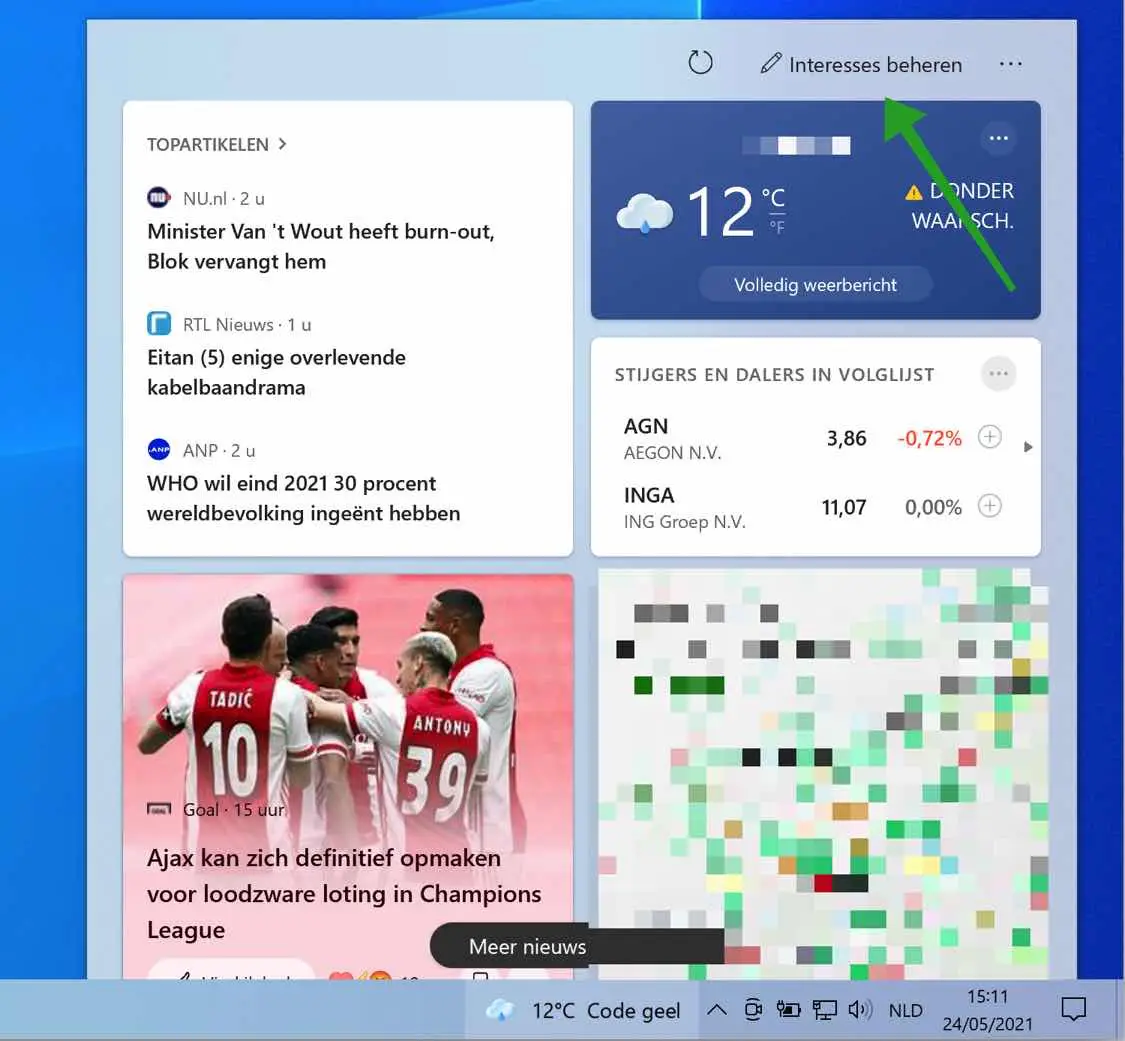
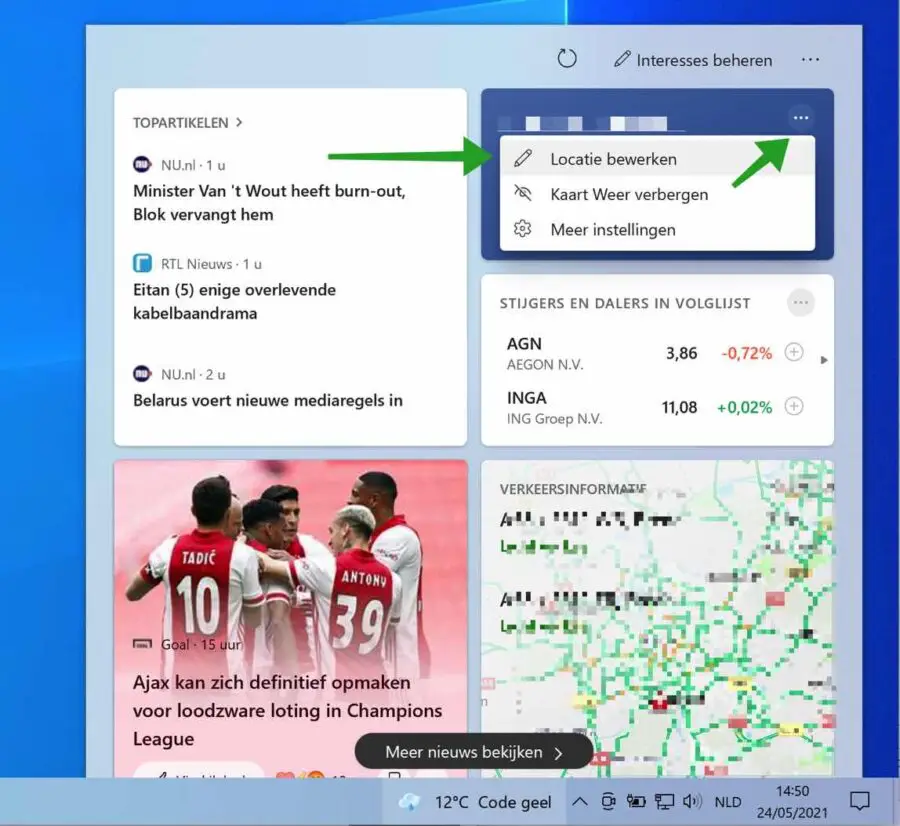
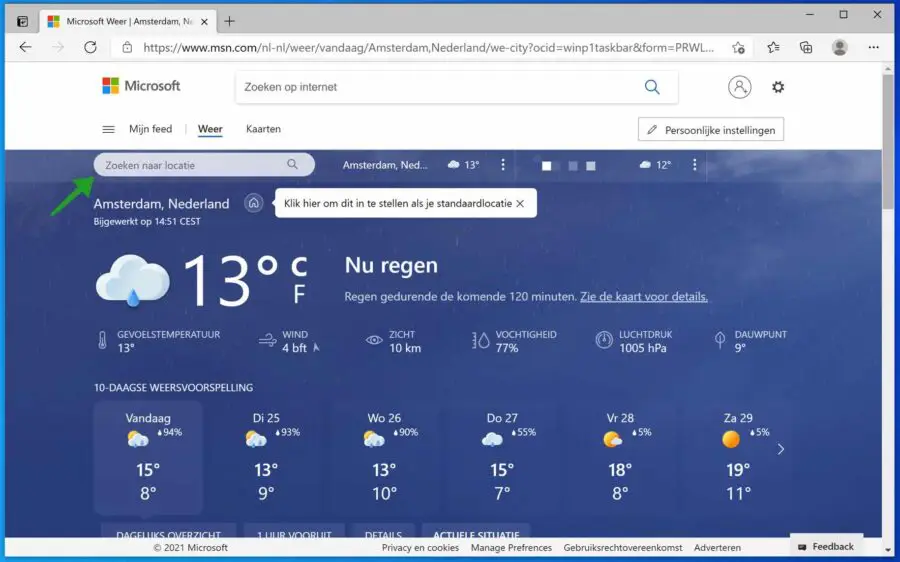
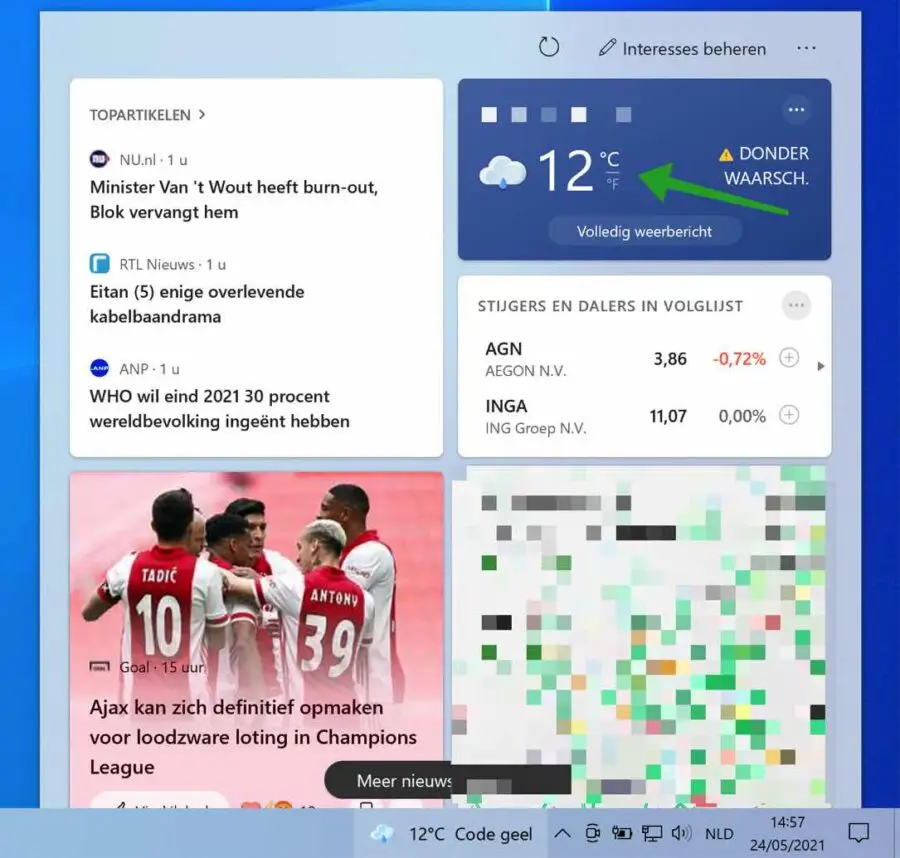
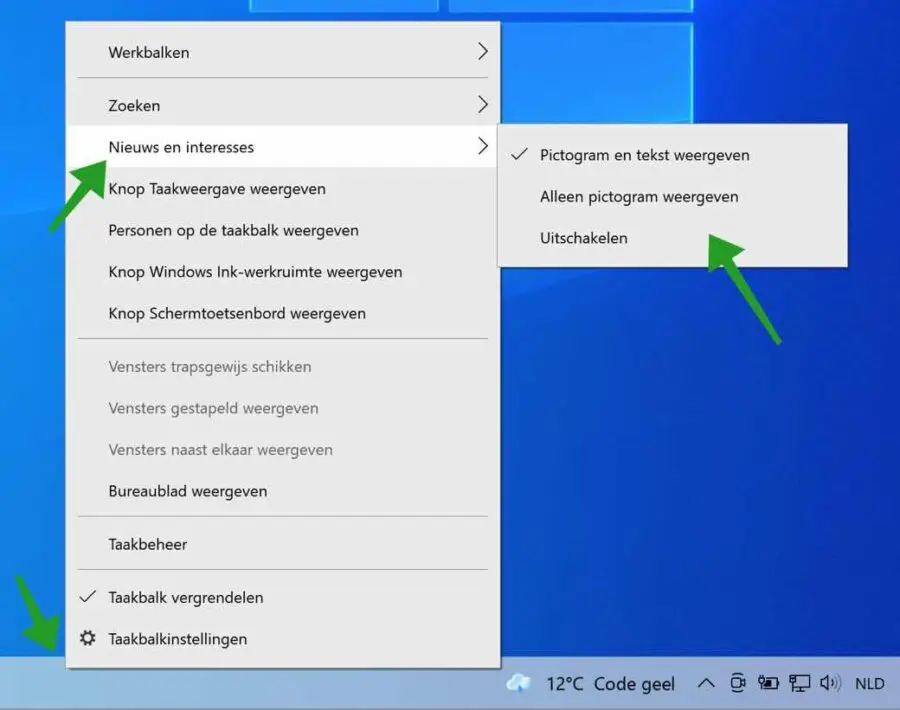
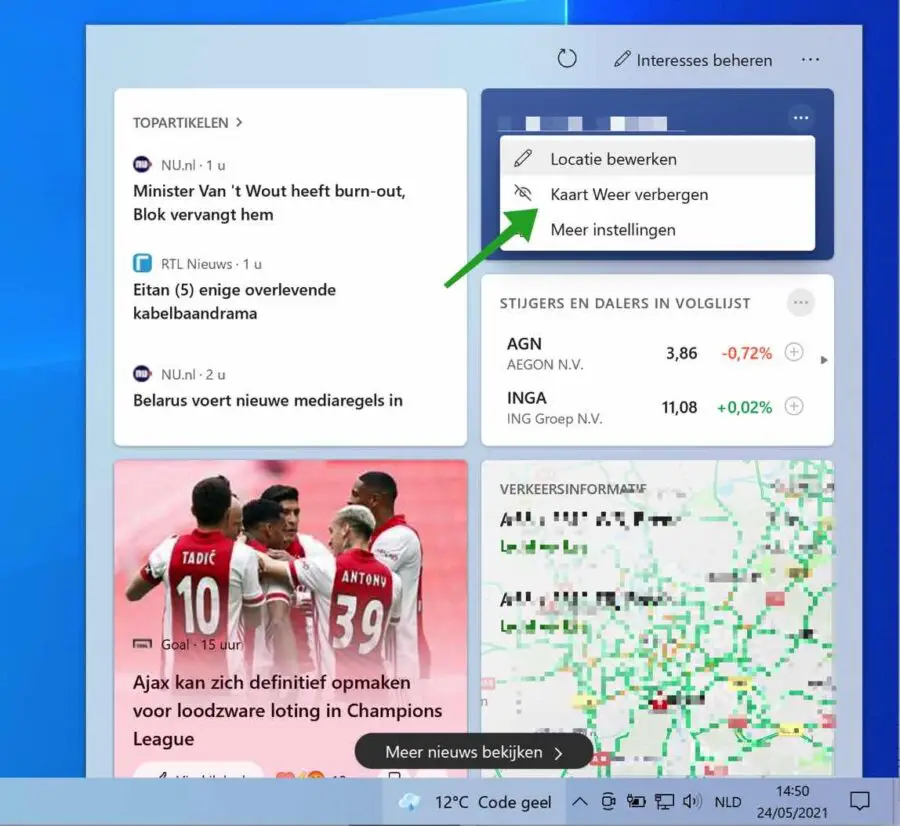
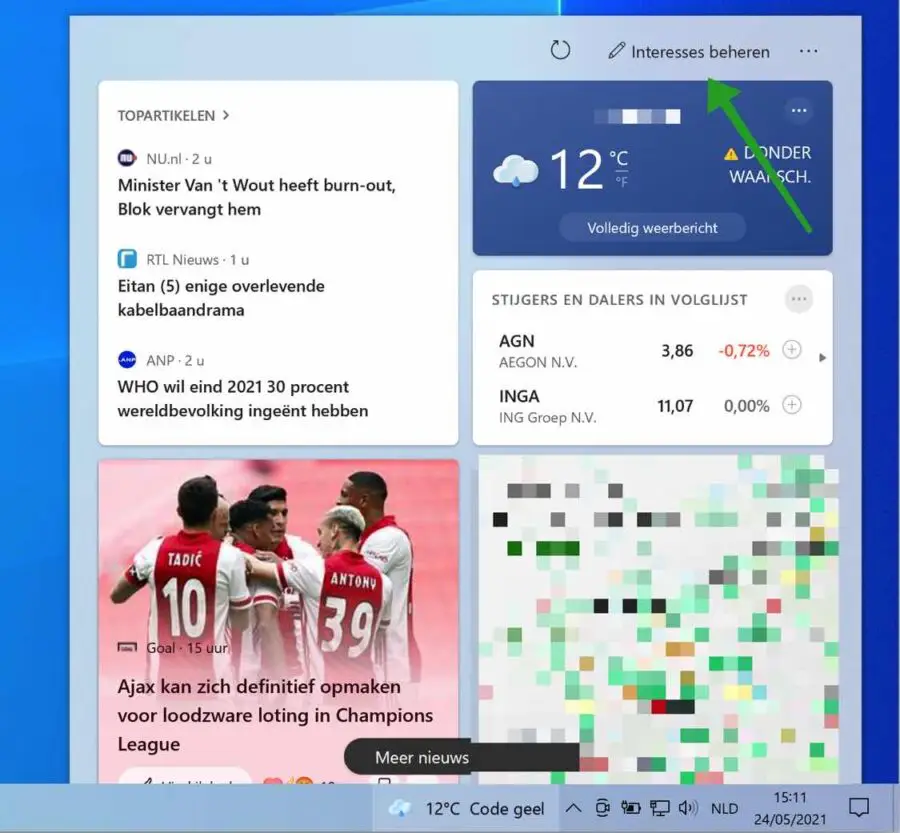
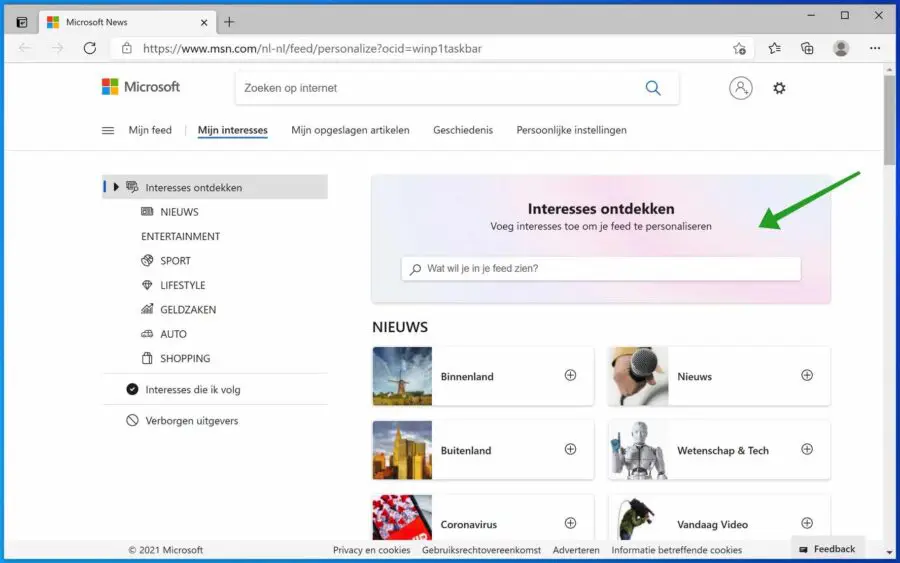
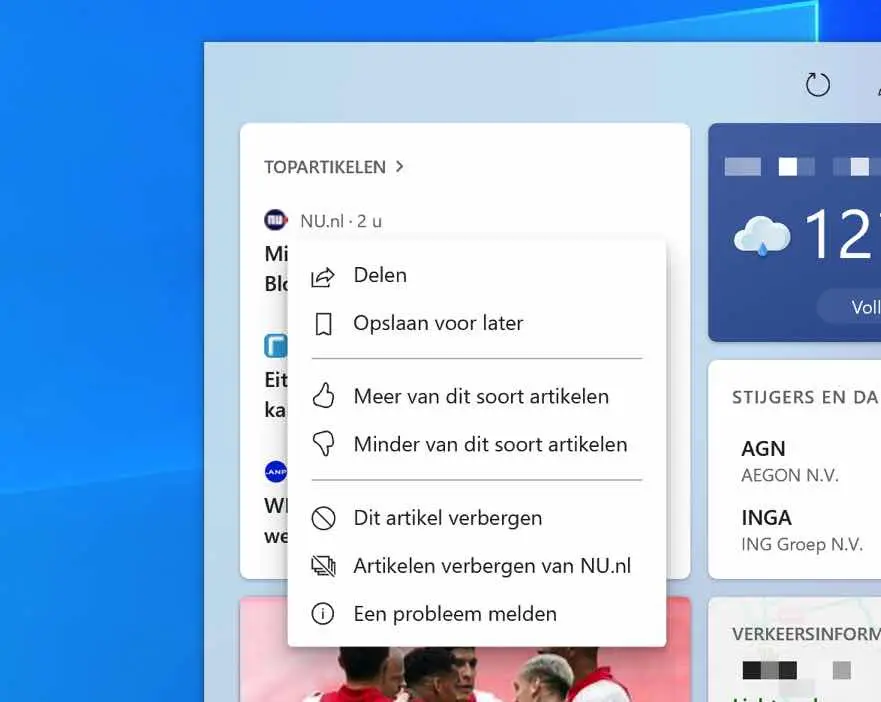
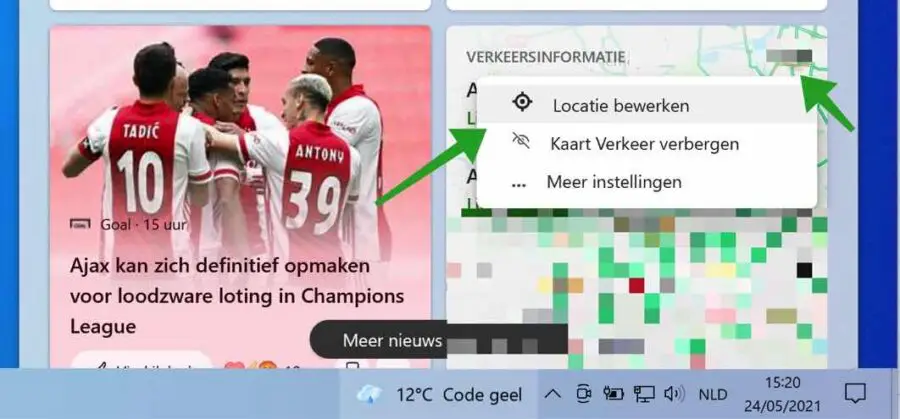
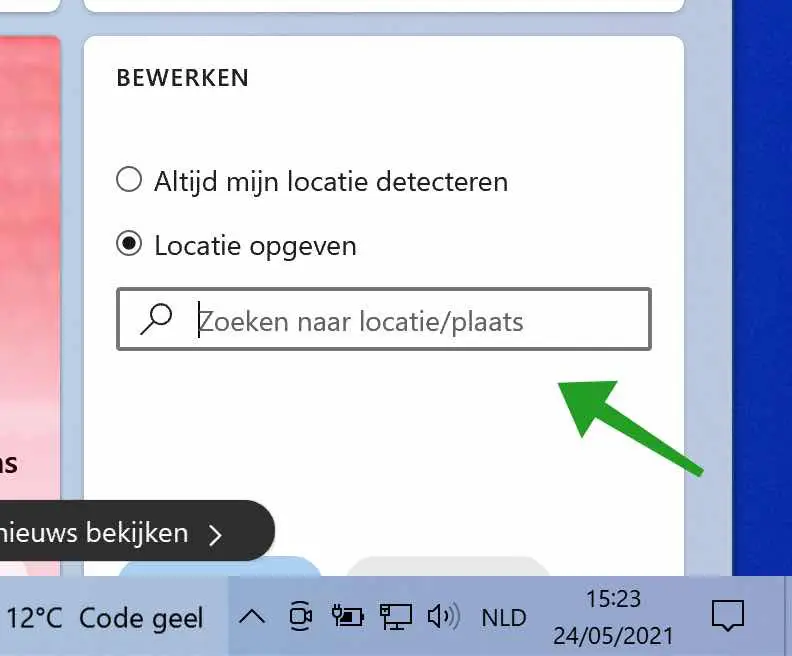
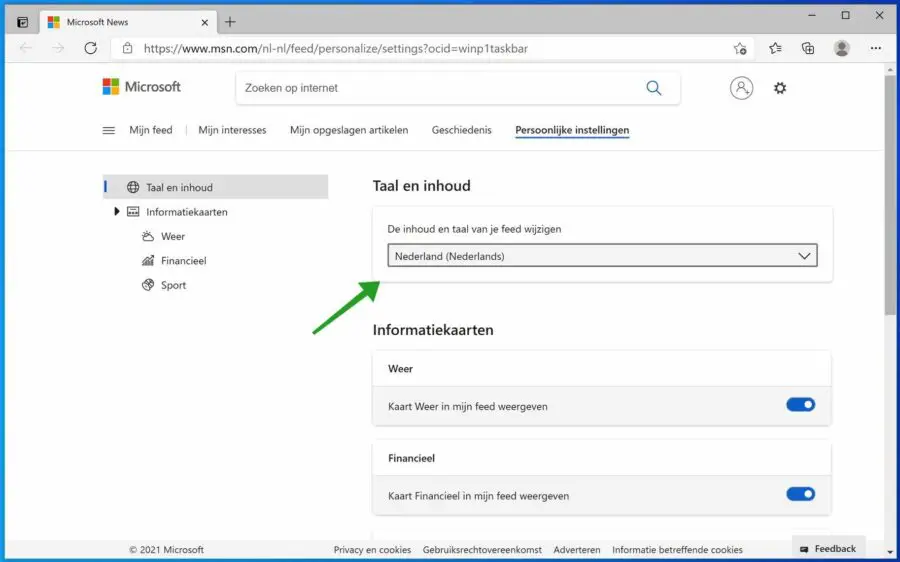
Seleccioné "Ocultar mapa de tráfico" en el widget de Tráfico, pero no encuentro la manera de hacerlo visible nuevamente. Esto funciona con el clima y los widgets financieros. ¿Tienes una idea?
Hola Frank, lo he probado y también encuentro el mismo problema. También intenté desinstalar y reinstalar la actualización, pero esto tampoco resuelve el problema. Parece que este es otro error más con esta característica. Si encuentra algo usted mismo, ¿podría informarlo en este sitio web respondiendo a este mensaje? Saludos Stefan.
Hola Stefan, gracias, es bueno que se confirmen mis hallazgos. Creo que MS agregó la información de tráfico en el último minuto... Si encuentro algo más, te lo haré saber. Saludos franco
Se me ocurrió una solución alternativa: haga clic en administrar intereses, seleccione configuración personal, cambie el idioma a inglés de Estados Unidos, desplácese hacia abajo, luego verá el botón tráfico para mostrar la tarjeta de tráfico en mi feed, habilítelo y actualice el widget. Luego, vuelva a configurar el idioma en holandés y actualice el widget nuevamente. Saludos franco
Hola Hans, gracias por tu incorporación. Esto ayuda a las personas con el mismo problema, incluyéndome a mí 🙂
Saludos Stefan
No lo he visto todavía, incluso después de la actualización.
Hola, así es. Esta actualización se está implementando lentamente en todas las versiones de Windows 10. Lea más sobre Noticias e intereses (inglés) en: https://blogs.windows.com/windowsexperience/2021/04/22/personalized-content-at-a-glance-introducing-news-and-interests-on-the-windows-10-taskbar/ Saludos Stefan
Y obtenido esta mañana mediante una actualización opcional.